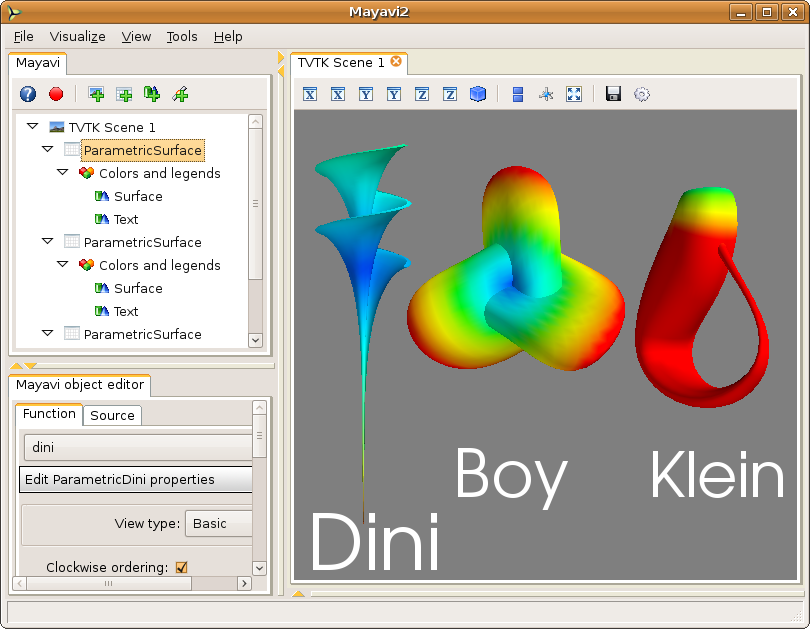パラメトリックサーフェス:視覚化の簡単な概要¶
パラメトリックサーフェスは,すぐに再生できるデータが見つからない場合に特に便利です.パラメトリック・サーフェスは,通常2つの変数によってパラメータ化されたサーフェスです.uとvのVTKには,ユーザーがパラメトリック・サーフェスを探索できる多数のクラスがあります.この機能はMayaviでも使用できます.データは,3Dに埋め込まれた2Dサーフェスです.サーフェス上でスカラーデータも使用できます.VTKにおけるパラメトリックサーフェスの詳細については,Andrew Macleanの Parametric Surfaces を参照してください.
maya2の起動後, File->Load data->Create Parametric Surface source を選択して,簡単なパラメトリックサーフェスソースを作成します.データを作成すると,左側のMayaviツリービューに ParametricSurface という新しいノードが表示されます.TVTKシーンにはまだ何も表示されません.
ParametricSurface ソースオブジェクトのノードをクリックすると,パラメトリックサーフェスの特性を変更できます.
データのアウトライン(箱)を表示するには,メニュー項目 Visualize->Modules に移動し, Outline モジュールを選択します. ParametricSurface ノードを右クリックしてコンテキストメニューを表示し, Add Module->Surface を選択することもできます.TVTKシーンにワイヤフレーム立方体が表示されます.ツリービューには, Colors and legends とその下にある Outline という2つの新しいノードも表示されます.
左側の Outline ノードをクリックすると,表示されるアウトラインのプロパティを変更できます.これにより,ウィンドウの左下(オブジェクトエディタタブ)のツリー表示の下にオブジェクトエディタウィンドウが作成されます.ここで設定を再生し,結果を確認します.たとえば,アウトラインボックスの色を変更するには,色フィールドの値を変更します.左側のノードをダブルクリックすると,埋め込みオブジェクトエディタではなくエディタダイアログがポップアップ表示されます.
シーンをナビゲートするには, シーンとの相互作用 セクションの詳細を参照してください.これらを試してみてください.
実際のサーフェイスを表示するには, Visualize->Modules->Surface を選択して, Surface モジュールを作成します.左側の Surface ノードをクリックして Enable contours チェックボックスをオンにすると,このサーフェス上にスカラーデータのコンターを表示できます.
カラー凡例(スカラー値をカラーにマップするのに使用される)を表示するには,ツリービューのモジュールノードをクリックします.次に, 'Scalar LUT' タブで, Show scalar bar チェックボックスをオンにします.これにより,TVTKシーンの凡例が表示されます.凡例は,クリックしてドラッグすることで,シーン上で移動できます.エッジをクリックアンドドラッグしてサイズを変更することもできます.オブジェクト・エディタで異なる参照表を選択して,カラー・マッピングの性質を変更できます.
モジュールはいくつでも追加できます.すべてのモジュールがすべてのデータに適しているわけではありません.選択した特定のデータで無効な場合,Mayaviは(または無効にする)メニュー項目とオプションをまだグレー表示しません.これは将来導入される予定です.しかし,ミスをしても一般的に悲惨なことにはならないので,試してみてください.
データソースはいくつでも追加できます.シーンノードを選択して別のパラメトリックサーフェスソースをロードすると,同じシーンに2つの異なるパラメトリックサーフェスを表示できます.これが理にかなっているかどうかはユーザー次第だ.また,必要な数のシーンを作成し,その中のすべてを表示することもできます.ツリー・ビューの任意のノード間で,右クリック・オプションを使用してソースおよびモジュールを切り取り/貼り付け/コピーできます.
たとえば, Outline モジュールを削除するには, Outline ノードを右クリックし,Deleteオプションを選択します.他のオプションを試してみることもできます.
File->Save Scene As メニューを使用して,レンダリングしたビジュアライゼーションをさまざまなファイル形式で保存できます.
ビジュアリゼーションは, File->Save Visualization メニューを使用してファイルに保存し, Load visualization メニューを使用して再ロードできます.
下の図は,パラメトリックソースを使用して視覚化した例です.異なるサーフェスの配置は, 'a' キーを介してシーンのアクターモードを使用して画面上でアクターを移動することによって影響を受けたことに注意してください.詳細については, シーンとの相互作用 の項を参照してください.